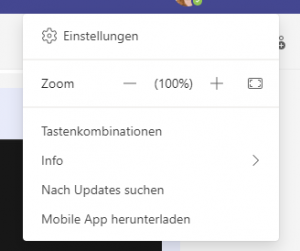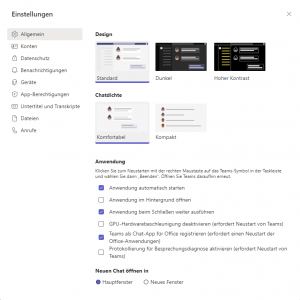Mittlerweile bieten die verschiedensten Apps, Programme und auch Betriebssysteme die Möglichkeit, die Ansicht entsprechend der individuellen Bedürfnisse anzupassen. So auch Microsoft.
Was da genau möglich ist, haben wir uns einmal genauer angesehen. Welche Möglichkeiten gibt es neben der klassischen Standard-Ansicht in TEAMS und wie können Sie diese nutzen?
Ansicht im Dark Mode
Neben dem klassischen Modus im hellen Design hat sich mit der Zeit auch der Dark Mode durchgesetzt. So bieten mittlerweile die meisten Anwendungen beide Modi an. Beide haben ihre Vorteile: so soll der Dark Mode die Augen schonen, da das Licht weniger blendet. Außerdem kann der Stromverbrauch bei LED Displays reduziert werden. Schwierig wird es mit dem Dark Mode hingegen bei starkem Lichteinfall. Zudem ist er nicht in allen Anwendungen verfügbar, wodurch ein Mix entsteht. So muss jeder selbst entscheiden, welcher Modus der Passende für einen selbst ist.
Ansicht für hohen Kontrast
Neben dem Dark Mode gewinnt auch der Ansichtsmodus für einen hohen Kontrast an Relevanz. Barrierefreiheit gewinnt immer mehr an Bedeutung und so gerät auch dieser Ansichtsmodus mehr in den Fokus. Denn eine kontrastreiche Ansicht Modus verdeutlicht eine Ansicht für Menschen mit Seheinschränkungen.
Neben diesem Modus gibt es auch noch weitere Hilfsmittel, wie den plastischen Reader, die Menschen mit Seheinschränkungen unterstützen, TEAMS problemlos und im vollen Umfang zu nutzen.
Die verschiedenen Möglichkeiten der Ansicht in TEAMS
Auch Microsoft folgt dieser Entwicklung und bietet die drei verschiedenen Ansichtsmodi in TEAMS. Und so nutzen Sie die verschiedenen Ansichten:
Gehen Sie auf die drei Punkte neben Ihrem Profilbild oben rechts
Gehen Sie in die Einstellungen
Im Reiter „Allgemein“ können Sie zwischen den drei Ansichtsmodi „Standard“, „Dunkel“ und „Hoher Kontrast“ wählen
Mit dem Schließen der Einstellungen werden Ihre Einstellungen übernommen.
Und schon haben Sie den für Sie passenden Modus für mehr Komfort bei der Arbeit. Wie sieht es bei Ihnen aus? Welcher Modus ist Ihr Favorit? Oder nutzen Sie sogar beide, je nach Situation? Hinterlassen Sie uns doch ein Kommentar!
Das könnte Sie auch interessieren:
Screen-Sharing-Features und Videofilter für TEAMS
Leistungsupdate bei Microsoft TEAMS